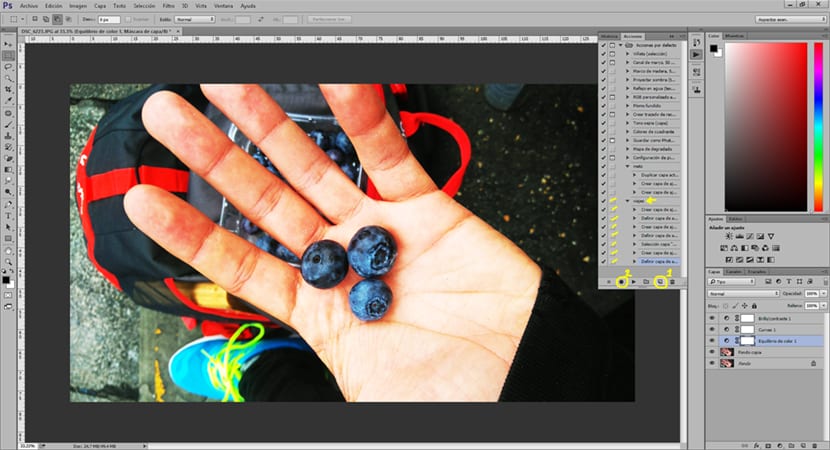Cमें पीछे क्रिया फ़ोटोशॉप बचाना संपादन प्रक्रिया में समय एक बहुत अच्छा विचार है जब हमारे पास बहुत ही समान तस्वीरें हैं और हम चाहते हैंउनके लिए एक ही संपादन शैली लागू करें फ़ोटोशॉप। क्रियाएं हमें अनुमति देती हैं विशिष्ट प्रभाव बनाएं और बाद में इन प्रभावों को एक छवि पर लागू करते हैं खुद ब खुद। कर सकते हैं डाउनलोड कार्रवाई इंटरनेट पर या बस हमारे अपने कार्य करें भविष्य के संस्करणों के लिए।
यदि आप बार-बार अपनी तस्वीरों के साथ संपादन दोहराते हुए थक गए हैं, तो मेरा सुझाव है कि आप के कार्यों का उपयोग करना शुरू करें फ़ोटोशॉप के लिए समय बचाओ और एक ही मुद्दे को बार-बार दोहराने से ऊबना बंद करो। हम एक छवि पा सकते हैं कि कार्रवाई लागू करने के बाद वैसा नहीं रहता जैसा कि हम चाहते थे कि प्रकाश, छाया, रंग अलग-अलग हो सकते हैं ... आदि, अगर यह एक कार्रवाई के साथ होना था तो यह एक समस्या नहीं होगी क्योंकि फ़ोटोशॉप कार्रवाई लागू होने के बाद हमें अनुमति देता है, रीटच विकल्प में हेरफेर करें.
पहला काम हमें करना होगा एक कार्रवाई बनाएँ में कार्रवाई मेनू खोलने में फ़ोटोशॉप, इस मामले में कि यह छिपा हुआ है, हम इसे मेनू / विंडो / कार्यों में निकाल सकते हैं।
हम एक्शन मेनू खोलते हैं और नए एक्शन विकल्प को दबाकर एक एक्शन बनाते हैं।
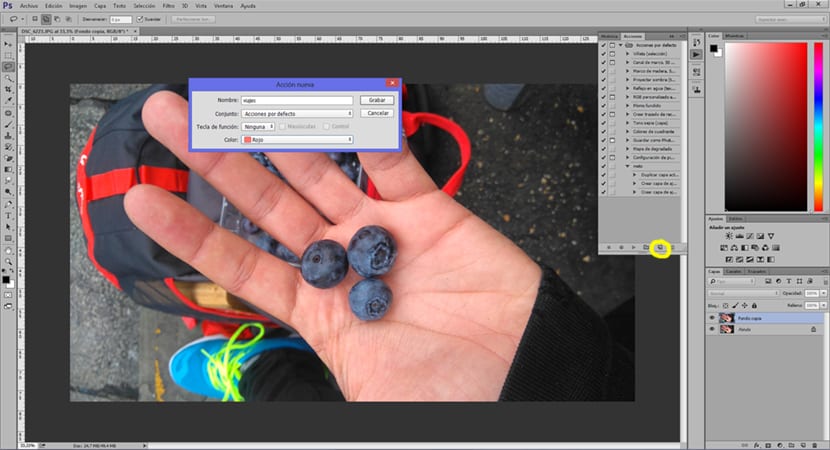
एक बार जब हम कार्रवाई कर लेते हैं, तो अगली चीज़ जो हमें करनी होती है, वह विकल्प देता है रिकॉर्डिंग शुरू (मेनू क्रिया) इस क्षण से सभी प्रक्रियाओं हम जो करेंगे वही रहेगा हमारी कार्रवाई में पंजीकृत है। हम घटता, रंग परिवर्तन, स्तर ... हमारी फोटोग्राफी के लिए सभी आवश्यक परिष्करण कर सकते हैं।
नीचे दी गई छवि में हम देख सकते हैं कि कैसे बनाई गई क्रिया छवि में किए गए प्रत्येक परिवर्तन को रिकॉर्ड करती है और इनमें से कुछ प्रक्रियाओं को छिपा भी सकती है।
खत्म करने के लिए हमें बस रोकना होगा रिकॉर्डिंग/रिकॉर्डिंग बंद करेंएन (कार्रवाई मेनू) एक बार कार्रवाई बंद कर दिया है, हम अपनी छवि बचा सकते हैं.
पैरा हमारी नई कार्रवाई लागू करें भविष्य की छवियों के लिए हमें बस छवि को खोलना होगा फ़ोटोशॉप और चयन (क्रिया मेनू) निष्पादित करने के विकल्प को दबाकर कार्रवाई शुरू करें।

कार्यों के साथ आप उन तस्वीरों में समय बचाएंगे जिनमें एक ही रीटच है, यह सुनिश्चित करते हुए कि संपादन की प्रक्रिया दोहराई नहीं जाती है। आप विशिष्ट संपादन भी सहेज सकते हैं और उस प्रकार के संपादन के लिए आपके द्वारा अनुसरण किए गए चरणों को न भूलें। किसी क्रिया को डाउनलोड करना और उसका उपयोग उसी तरह से लागू होता है जैसा कि हमने पोस्ट के अंतिम भाग में देखा है।